Windows 11で、WSL2導入時メモ
個人の覚書です。
WSL2をインストールするには、
- OSレベルの仮想化が有効
Windows11proであれば、はじめから、有効であることが多い
タスクマネージャーでCPUのところで「仮想化:有効」の文字があれば有効
WSL2は、Windows10ではHyper-Vに依存していた
Windows10proでないとHyper-Vを有効にできないため、Windows10homeではWSL2は利用できなかった
Windows11では、Hyper-Vではなく、
Virtual Machine Platform (VMP) でWSL2が動く
Windows11homeでも、proでもWSL2が使える
タスクマネージャーでCPUのところで「仮想化:無効」の場合は、
BIOSで、
VT-x(仮想化機能)
VT-d(I/O向け仮想化)
をEnabledにすれば、
タスクマネージャーでCPUのところで「仮想化:有効」になったりするとのこと。
- 「Virtual Machine Platform」と「Windowsハイパーバイザープラットフォーム」をチェック
Windows + R を押し、optionalfeatures.exe と入力して Enter

変更入力したら再起動必要
上記の、1)、2)ができてる状況で、
下記のようにインストールする。
PS C:\Users\xxxx\Desktop>
PS C:\Users\xxxx\Desktop> wsl --install
要求された操作には管理者特権が必要です。
ダウンロード中: Linux 用 Windows サブシステム 2.4.11
インストール中: Linux 用 Windows サブシステム 2.4.11
Linux 用 Windows サブシステム 2.4.11 はインストールされました。
この操作を正しく終了しました。
ダウンロード中: Ubuntu
インストール中: Ubuntu
ディストリビューションが正常にインストールされました。'wsl.exe -d Ubuntu' を使用して起動できます
PS C:\Users\xxxx\Desktop> wsl --status
既定のディストリビューション: Ubuntu
既定のバージョン: 2
WSL1 は、現在のマシン構成ではサポートされていません。
WSL1 を使用するには、"Linux 用 Windows サブシステム" オプション コンポーネントを有効にしてください。
PS C:\Users\xxxx\Desktop>
上記をやった後、
の
ディストロのインストール
の目次項目にて、
で、LTSの最新版のUbuntuをインストールするのがよい
たとえば、
Ubuntu-24.04
をインストールしたならば、
まず、
wsl -d Ubuntu-24.04
に入る。初回でまず、初期ユーザの作成が求められるため、
idとパスワードを入力する。これが起動時のホームのユーザ
windowsのexplorerでUbuntuの領域操作時は、このユーザで操作したことになる
このユーザでexplorer経由で作成したら、所有者がこのユーザになる。
初期ユーザ決めるときに入力したパスワードが、
sudoコマンドを使うときのパスワードにもなる
初期ユーザが作り終わったら、すぐに、
Ubuntu-24.04は、exitで終えて、powershellに戻る
その後、
ディストロのexport/importなど
の目次項目での
cd C:\MyWSL\Ubuntu-24.04-my
wsl --export Ubuntu-24.04 Ubuntu-24.04.tar
wsl --import Ubuntu-24.04-my C:\MyWSL\Ubuntu-24.04-my Ubuntu-24.04.tar
Ubuntu-24.04-my
などを作成する。
私は、そうしてる。Ubuntu-24.04など直接、インストールしたものは手を付けずに
残すようにしてる、なにかあったときの復元元として。
自分でインポートしたものは、設定が外れてしまうため
wsl.confの設定変更時の参考ネタ
の目次項目で、wsl.confをいい感じに設定する
その際には、DNSの変更などの高速化のネタも上記の目次項目に記載してある。
補足
WSL2の途中で出てくる

の画面は、後からでも、表示することは可能ですので、
暇なときに、一読しとくとよいと思います
後から出す方法は、
スタートの検索で、

wsl settings で検索し、

を押して開いた
Linux 用 Windows サブシステムの設定
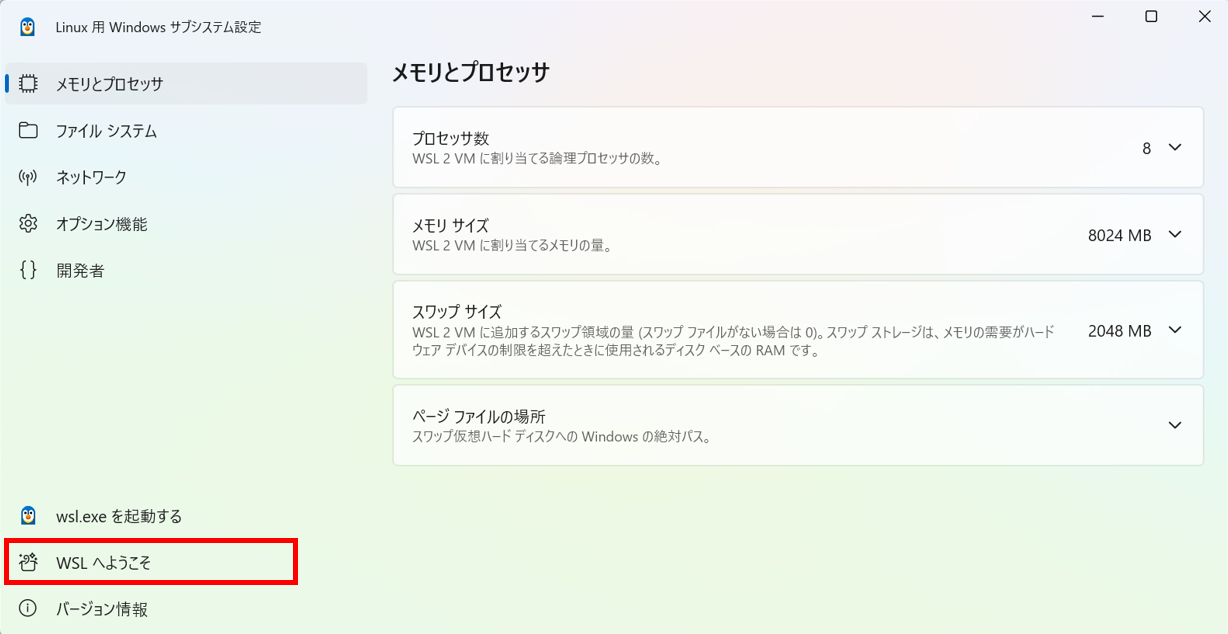
の
WSLへようこそ
を押せばよい。
Discussion